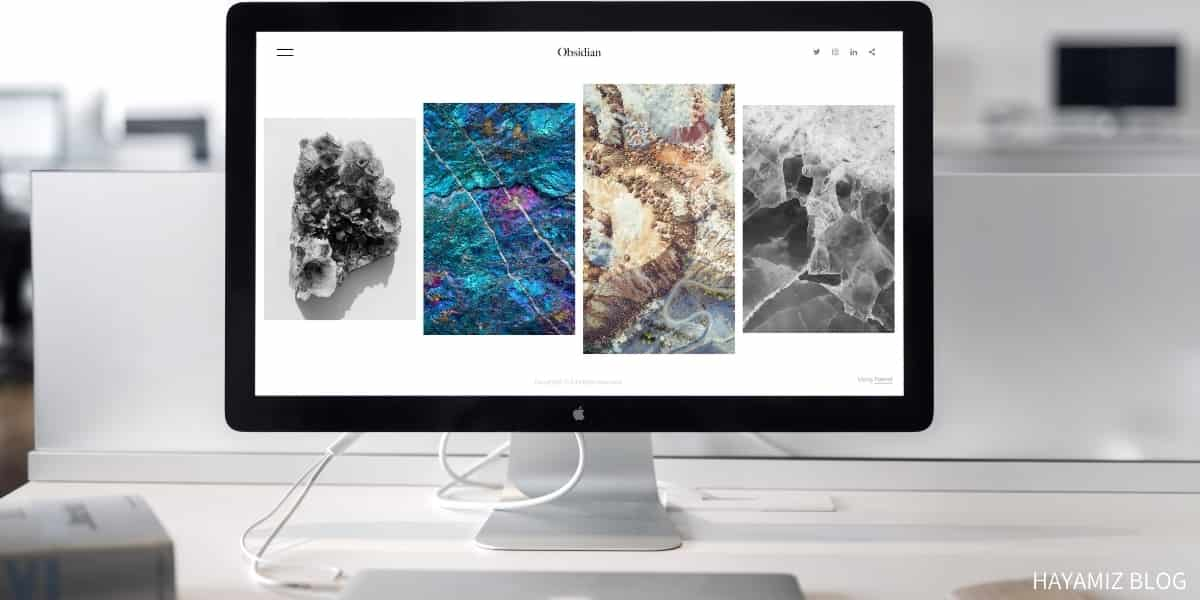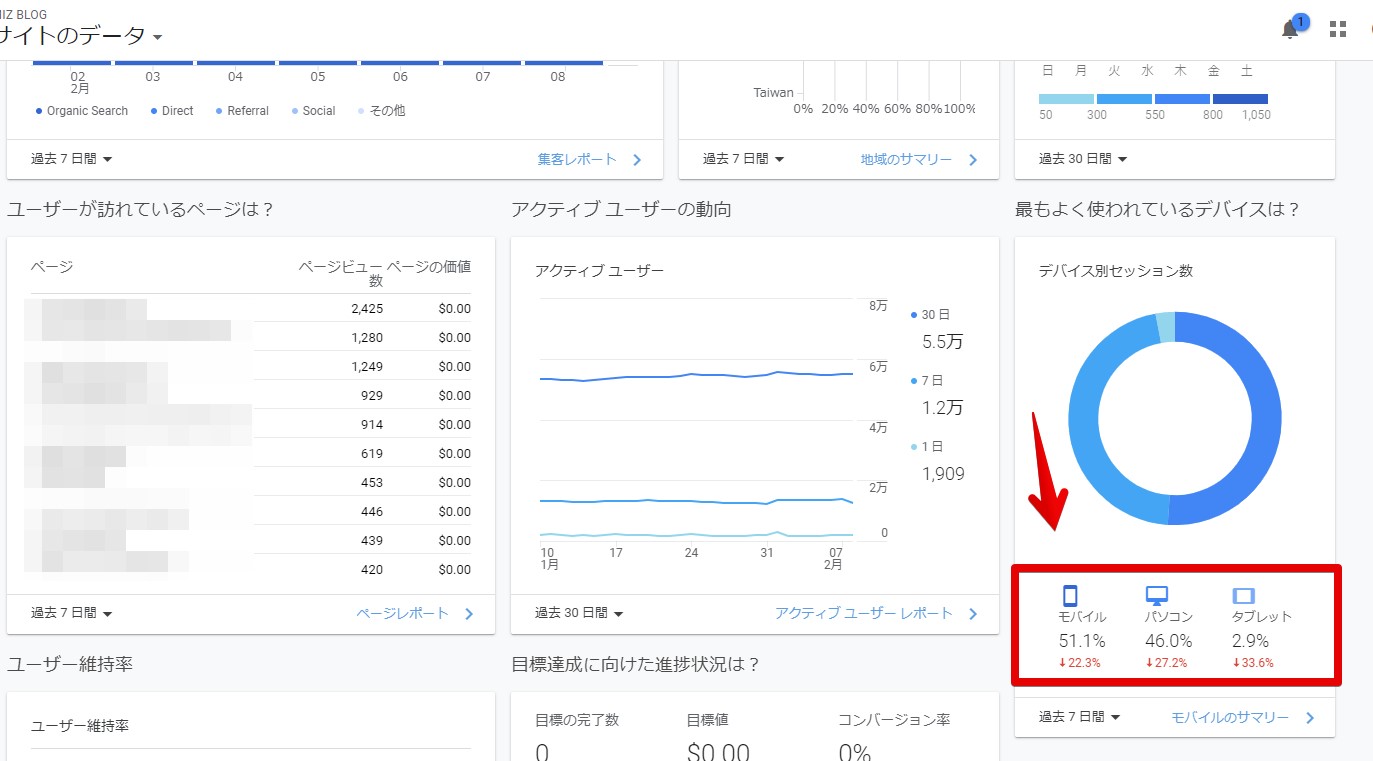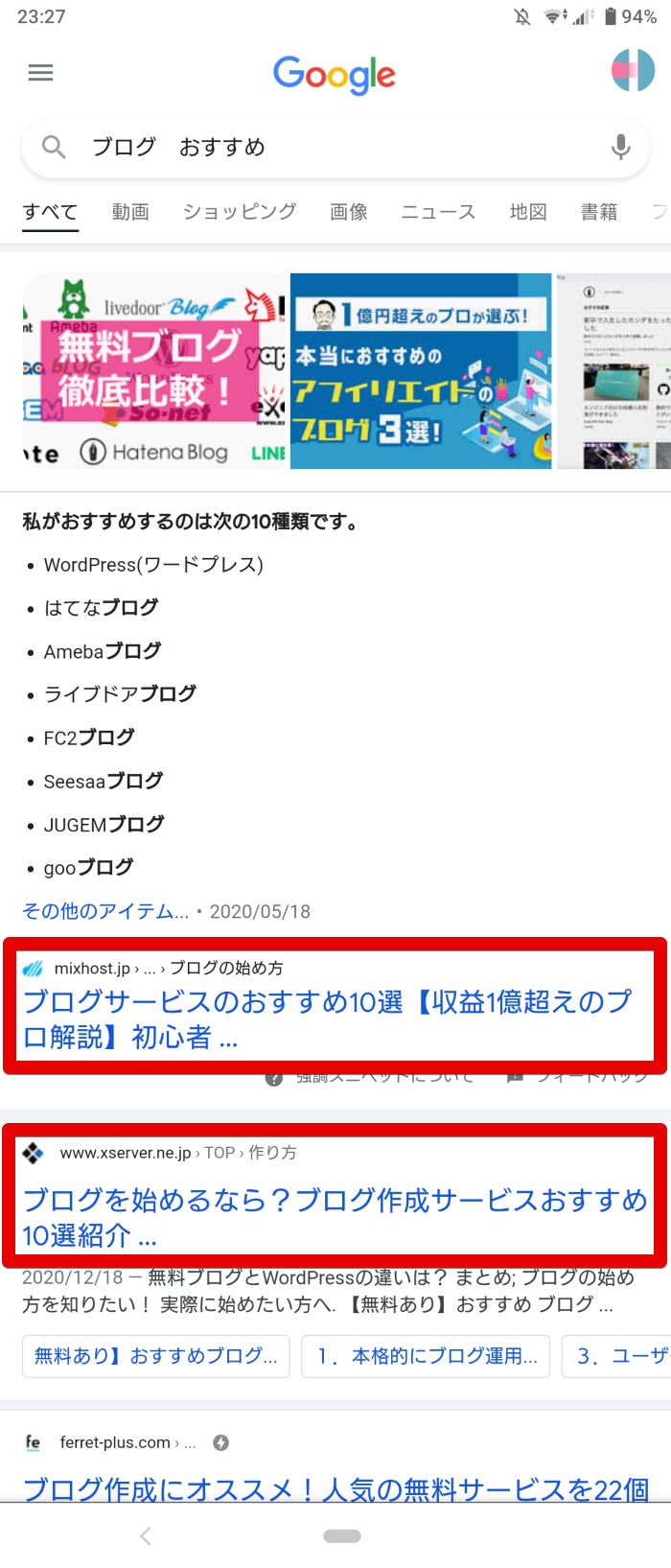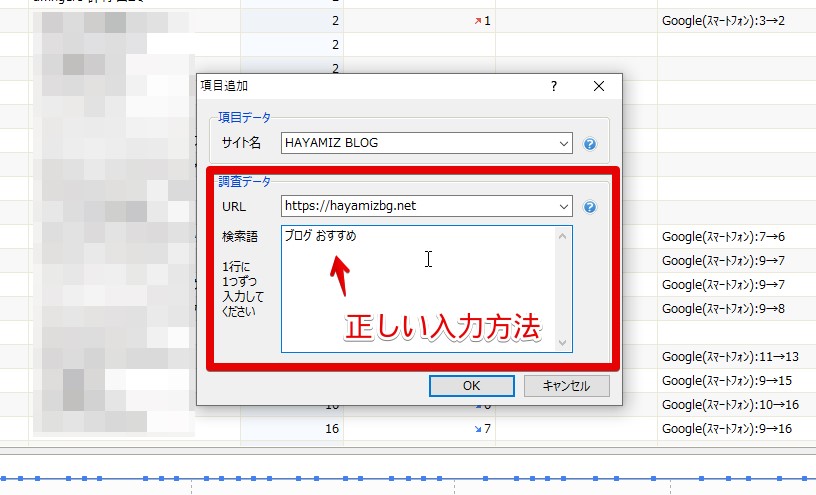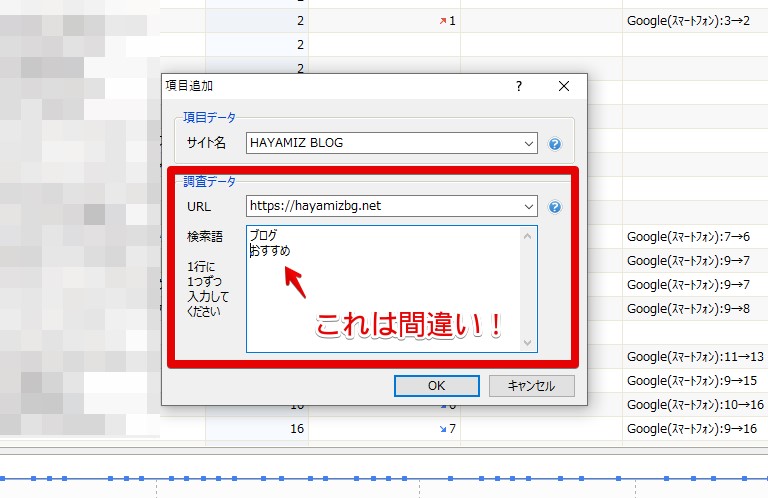検索順位チェックツールGRCは狙ったキーワードで書いた記事の検索順位がどれぐらいにいるのかをワンクリックで検索できるブロガー必須のツールです。
同じキーワードであればライバルサイトの順位も手に取るようにわかります。
とはいえ、検索順位チェックツールGRCは年間でお金を支払うサブスクリプション方式であり、デメリットも気になるところ。
そこで記事ではこんなことがわかります。
検索順位チェックツールGRCのほかにRank Trackerという検索順位チェックツールもあります。GRCはWindows専用であるため、Macを使っている場合はRank Trackerが一般的。
Macを使っているという場合は、Rank Trackerの料金プランと使い方【SEO検索順位チェックツール】という記事でRank Trackerについて詳しくお話しています。
-
-
ランクトラッカーの料金プランと便利な使い方をご紹介【2022年版】
続きを見る
\ 検索順位を簡単チェック /
そもそもGRCは使うべき?
ブロガーとして収益を上げたいのであれば検索順位は日々チェックするべきものですが、手作業でチェックをするのは骨が折れます…。
GRCは狙っているキーワードの順位をワンクリックでチェックしてくれるスグレモノ。
Windowsをお使いであればGRCはRank Trackerよりも年間で半額ほど安く使えるので運用コストを抑えることができます。
しかも副業でブログを運営していくなら使わないという選択肢はないほど。とは言ってもいきなり購入!という気持ちにはなりませんよね。
体験版では5キーワードまで順位をチェックできます。
ブログを始めたばかりのころは検索順位のチェックの必要性がそれほどわかりません…。
とはいえ、記事も増えてきて方向性が見えなくなってきて初めて検索順位の重要性に気が付くもの。
ちなみに検索順位チェックツールGRCはWindowsを専用として作られているので、基本MACでは使えません。が、Macで使える方法をほかの記事でご紹介しています。

【裏技】MacでGRCを使う方法【Rank Trackerの代わりにも】という記事で詳しい方法をお話ししています。
-
-
MacでGRCを使う方法【ただし非推奨】
続きを見る
GRCは他社の検索順位チェックツールと比べると破格の安さで利用することができます。Rank Trackerと比較すると約3分の1の価格です。
とは言ってもRank Trackerができることは検索順位チェックツールGRCとは比較にならないほど。
GRCのデメリットについては次の項目で細かくお話しています。ちなみに無料体験版もあります。
そのまま有料版へも以降可能
GRCのデメリット
GRCのデメリットはおもにライセンス関係で6つ、ソフトウェア関係で3つあります。
ライセンス面
- 無料版では制限がある
- 支払方法が少ない
- 各プランの差が大きい
- ソフトウェア体系がやや複雑
- ライセンスは端末数分必要
- 検索エンジンごとに購入するライセンスが異なる
ソフトウェア面
- デザインが古い
- Macで使うにはひと手間必要
- 初見ではキーワード入力の設定方法で悩む
デメリットと解決方法についてひとつずつ説明します。
無料版では制限がある
無料版では5つのキーワードを使って順位チェックが可能です。残念ながら無料版のGRCは体験版ですので、順位チェックできるキーワードは5つまでとなっています。
とは言え、5キーワードまでであれば有料版となんら変わりはなく機能が使えるのでまずは使ってGRCの使用感を確かめてみてください。
ソフトウェア体系がやや複雑
GRCでは3つのソフトウェアが公開されています。
- GRC
- GRCモバイル
- GRC-W
自分が使うべきGRCがどれなのかわかりにくいですが、それぞれ用途が決まっていますので、用途をしっかり把握すれば迷うことはありません。
GRCとGRCモバイルの違いは下記の通り
- パソコンでの順位をチェックするなら「GRC」
- スマホでの順位をチェックするなら「GRCモバイル」
GRC-Wは海外版Googleの検索順位をチェックするもので無視してかまいません。


あなたのブログが「スマホユーザー」を意識して作られたののか、「パソコンユーザー」を意識して作られたかでインストールするGRCが変わってきます。

そんなときは「Googleアナリティクスの最もよく使われているデバイスは?」の項目でデバイスからのアクセス比率がチェックできます。
Googleアナリティクスをチェックしてみてスマホユーザーが多ければ「GRCモバイル」をインストールしライセンスを購入、パソコンユーザーが多ければ「GRC」をインストールしとライセンスを購入しましょう。

私の運営するブログもスマホとパソコンユーザーが半々です。
「GRC」「GRCモバイル」両方導入すれば一気に解決ですが、ライセンス料金は2倍になり経費が高くなってしまいます…。
どちらか迷う場合は、GRCモバイルをおすすめします。
スマホはパソコンよりも利用頻度・需要が高いことが理由です。

そのまま有料版へも以降可能
支払方法が少ない
GRCは3つの支払い方法がありますが、プランで支払い方法が異なります。
支払方法と詳細
| 月払い | 年払い | |
| ライセンス期間 | 1か月 | 1年 |
| 支払い方法 | PayPal (クレジットカード等) | 銀行振込 |
| 割引 | なし | 月払いと比較して 2ヶ月分お得 |
| 手数料 | なし | 銀行振込手数料は自己負担 ※振込先は三菱UFJ銀行 |
| ライセンス一括購入 | 不可 ※1ライセンス毎にお申し込み |
可能 |
| ライセンスキー発行までの時間 | お支払いから10分程度 | 着金または先行発行の依頼から1営業日以内 |
| ライセンス期間の開始 | ライセンスキーの発行時点から | ライセンスキーの利用開始から |
| 更新方法 | Paypal更新による自動決済 | 更新時にライセンスを再購入 |
支払方法は月払いでは「Paypal支払い」、年払いでは「銀行振込」となります。
銀行振込はクレジットカードが使えない人にとってはメリットですが、銀行振込のみはデメリットです。理由は「手数料」。
月額払いではPayPalでの支払いになり手数料は無料ですが、PayPalで支払うためのPayPalアカウントを作ったりと手間がかかりこれまたデメリットです。

デメリットを吸収する支払方法はどれだけ安く済ませられるかを考慮すると良いです。
おすすめは「年払い」です。
2か月分無料はやはり大きく、スタンダートプランの場合、月払いでは1年で11,880円(税込み)、年払いでは9,900円(税込み)と1万円を切ります。
年払いでは銀行振込による手数料が発生しますが、それを考慮しても年払いの方が安くすることができます。
支払方法は「まとめて銀行振込」が一番お得でありデメリットを大きく抑えることのできる支払い方法です。
\ 検索順位を簡単チェック /
各プランの差が大きい
GRCでは価格ごとにプランが5つに分かれていますが、プランごとで利用できる機能差が大きくどれを選べば良いのか正直悩みます。
各プラン詳細と価格(税込み表示)
| ベーシック | スタンダード | エキスパート | プロ | アルティメット | |
| 月払い料金 | 495円/月 | 990円/月 | 1,485円/月 | 1,980円/月 | 2,475円/月 |
| 年払い料金 | 4,950円/年 (2ヶ月分お得) |
9,900円/年 (2ヶ月分お得) |
14,850円/年 (2ヶ月分お得) |
19,800円/年 (2ヶ月分お得) |
24,750円/年 (2ヶ月分お得) |
| URL数 | 5 | 50 | 500 | 5,000 | 無制限 |
| 検索語数 | 500 | 5,000 | 50,000 | 500,000 | 無制限 |
| 上位追跡 | 5 | 50 | 500 | 5,000 | 無制限 |
| リモート閲覧 | ー | 利用可 | 利用可 | 利用可 | 利用可 |
| CSV自動保存 | ー | ー | ー | ー | 利用可 |
極力安いライセンスを購入したいところですが、ベーシックだと検索語数に不安があります。
スタンダードでは10倍の5,000となり一気に増えます。
初心者ブロガーではまずはこれでいいかという思考が働きベーシックプランを選んでしまいがちですが、GRCではスタンダード以上のライセンスが定番となっています。
プラン差が非常に大きく初心者ブロガーはどれを選べば良いのか悩んでしまいますよね。
選び方の考え方のひとつとして、リライトの精度で考えてみましょう。
1記事あたり1~3キーワード当たりで調査しておくと記事リライトの精度が上がります。
例えば1記事当たり「ビッグワード」「ミドルワード」「ロングテールワード」の3つを調査すると狙うべきキーワードとリライトの方向性が見えてきます。

ライセンスの買いなおしをしないためにもスタンダードプラン以上が今のGRCライセンスの定番となっています。
\ 検索順位を簡単チェック /
ライセンスは端末数分必要
近年のソフトウェアは一度買えばすべての機能が使える「買い切りタイプ」から、支払い続けることですべての機能が使える「月額方式タイプ」が主流になっています。

そして自宅や出先でGRCを使いたい!となった場合、自宅と出先用で2台分のサブスクを購入する必要があります。
以下GRCからの引用です。
1台のPC(1つのWindowsユーザーアカウント)につき1ライセンスが必要です。複数のPC、あるいは1台のPCであっても複数のWindowsユーザーアカウントでご利用いただくには、Windowsユーザーアカウント毎にライセンスが必要です。

なお、複数ライセンスが必要になる場面は企業ぐらいかなと思っています。
順位は1日一回チェックできれば十分ですので、出先で順位をもとに記事をリライトする際は自宅でリライトする記事の順位をあらかじめ把握しておけばOKです。
検索エンジンごとにインストールするGRCと購入するライセンスが異なる
Googleはご存じのように「パソコン」で検索したときと、「スマホ」で検索したときで順位が変わってきます。
下記は「ブログ」「おすすめ」で検索したときの順位の違いです。
パソコン(xserverが1位でmixhostが2位)
スマホ(mixhostが1位でxserverが2位)
見てのとおり、パソコンで検索したときと、スマホで検索したときで順位が入れ替わっていることがわかります。
パソコンと、スマホの検索結果を両方調べたい場合はインストールするGRCとGRCモバイルをインストールする必要があり、ライセンスもそれぞれで必要になります。

パソコン版とスマホ版の検索順位を両方チェックする場合、2つのソフトウェアをインストールしライセンスをそれぞれ購入します。
デザインが古い
これは個人で意見が分かれるところですが、見た目はひと昔前のデザインといったところで古さは否めません。GRC公式サイトも今風なデザインではなくひと昔前の見た目です。
と言っても、あくまで見た目だけの問題であり「古い=更新されていないんじゃ…」と思われがちですが、本当に見た目だけで中身は先端技術を盛り込んだ順位チェックが行われていますので、この点はご安心ください。
シンプルイズベストなので、操作は非常にシンプルで動作も軽快です。
Macで使うにはひと手間必要
「GRC」「GRCモバイル」「GRC-W」は基本Windows版でのみ利用できます。
Macしか持っていない方は残念ながらGRCを使う場合、ひと手間必要になります。
「Wine」というオープンソースのソフトウェアを利用することでGRCをMac上で動かすことができます。
GRCをMacで使う方法についてはこちらの記事で画像付きで詳しく説明していますので、ご興味があればご覧ください。
【裏技】MacでGRCを使う方法【Rank Trackerの代わりにも】という記事で詳しい方法をお話ししています。
-
-
MacでGRCを使う方法【ただし非推奨】
続きを見る
初見ではキーワード入力の設定方法で悩む
順位を知りたいキーワードの記入方法ですが、ぱっと見悩みます。
GRCでキーワードの登録をする際に説明をみることができますが、「1行に1つずつ入力してください」と説明されています。
初心者はここで悩んでしまいます。いわゆる初見殺しですね(笑)
例えばキーワードとして「ブログ」「おすすめ」を入力したい場合は、「ブログ おすすめ」を1行で入力すればOKです。
ちなみに以下の入力方法は間違い
- ブログで1行目
- おすすめで2行目
これだと「ブログ」と「おすすめ」2つがそれぞれで検索されてしまい意図する検索順位にはならないので注意しましょう。
そのまま有料版へも以降可能
GRCの口コミ(評判)
ここでは、GRCに関する口コミをまとめました。
悪い口コミと良い口コミ両方を掲載しますので、ぜひGRCライセンス購入の参考にしてみてください。
悪い口コミ
あらゆるネガティブワードを駆使して悪い評判を探してみましたがみつかりませんでした。
良い口コミ
ブログをやってて最大のデメリットは、順位が落ちてないか不安になって毎朝プチ憂鬱になることだった
起きて最初にやることがGRC確認することだったけどあのビクビク感はあまり味わいたくない
稼げると稼いでる嬉しさと同等以上に落ちる怖さが襲ってくる😱笑
— えりか@美容ブログ収益6桁達成! (@9bKHsGVgKVyWCpA) February 3, 2021
今思うことは、ブログ始めたころからGRCを導入しておくべきだったと後悔しています😂GRCは長年見ていると、順位の動き方でどう動くべきかがわかってきます😌#ブログ初心者 #ブログ書け
— jajamaru@転職で天職ブロガー(最近) (@dai09439005) February 3, 2021
GRC導入してしばらく使ってみた感想
・思ったより安かった(月375円~)
・リライトするための必須ツールだと気づいた
・ブロガーは検索順位追跡ツールを導入すべきだと気づいたなんで今まで導入してなかったんだろう…と思うほど大事なツールだと気づきました。#ブログ書け#ブログ仲間募集中
— りと@ブログ×webライター (@rito_blog) January 29, 2021
GRCを使いたいと思いながら、結局無料のserposcopeを使い続けてる・・・貧乏性が抜けきらない😅
とはいえ、serposcopeでも順位を追う程度なら普通にできるので自分の技量では十分かも🐷
GRCを有料で使えるようになったら一人前😆✨#ブログ初心者
— shufukaneko@主夫×ライター×4ケタブロガー (@shufukaneko) January 28, 2021
ブログ型アフィをやっている人で無料にこだわる人でも、検索順位チェックツールだけは導入した方がいい
なぜなら、SEOで戦うのに自分の記事の順位がわからないとリライトができないから……。
GRCなら使いやすくて見やすいので、機械オンチにも優しいですよ〜😁
— ミハナ@ブログ型アフィリエイトのせんせい43歳 (@sakuhana1357) January 25, 2021
総評
GRCはデメリットこそあるものの、評判については文句なしのブロガー御用達のツールだということが言うことがわかりました。
私自身、いくつか検索順位ツールを使いましたがお金を払ってでも使いたい!と感じたのがGRCです。
\ 検索順位を簡単チェック /
GRCのデメリットって何?:まとめ
GRCに関するデメリットを徹底的に洗い出し、解決方法をご紹介しました。

継続して発生するようなデメリットもなく悪い評判も一切ないこともわかりました。
狙ったキーワードで書いた記事がどのぐらいの順位にいるのかを確認することは収入を得るためには非常に重要です。
最初は重要さがあまりわからないかもしれませんが、利用していくうちにその価値がわかるようになります。
導入を検討されている場合、ぜひデメリットと解決策をご参考いただき、GRCを最大限活用して収益増加をどんどん狙ってください。
もし、GRCとRank Trackerどちらにすれば良いか迷っていましたらGRCとRank Trackerを比較【検索順位チェックツールの選び方】という記事で選ぶときのポイントについてお話ししています。
-
-
【比較】初心者はGRCとRank Trackerどちらを使えばいいの?
続きを見る
GRCやRankTrackerはツールをパソコンにインストールするため、OSに依存します。そのため、パソコンが壊れてしまうと積み重ねてきたデータが消えてしまうこともあります。
クラウド型の検索順位チェックツールではOSに依存することなくパソコンが壊れてしまったとしてもデータが消えてしまうことなく維持することができます。
こちらのツールはRank Tracker並みの機能が990円/月で使える最新の検索順位チェックツールです。Macユーザーなので、Rank Trackerの導入しか道がない…でも、値段が高くて困っているなら一度は試してみたいツールです。
-
-
ノビリスタの使い方【インストールなしでいつでも順位チェック可能】
続きを見る
最後までお読みいただきありがとうございました。
そのまま有料版へも以降可能